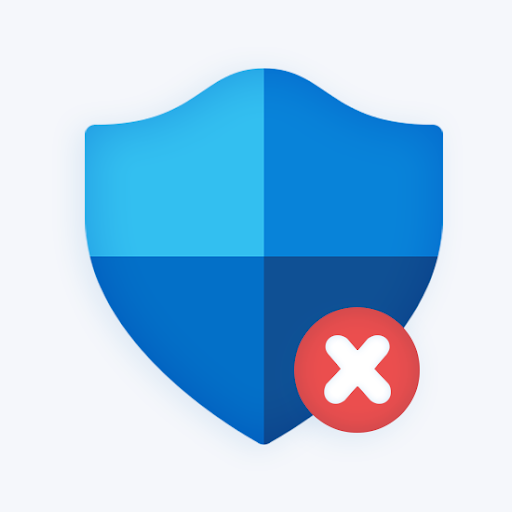Jos työskentelet Office 2016, 2013, 2010 ja uudempien versioiden kanssa, sinulle näytetään kaksi erilaista Office-vaihtoehtoa: 64- ja 32-bittinen versio.
Tässä oppaassa et enää ole hämmentynyt siitä, mikä bittiversio on sinulle paras, kunhan käytät uudempia Office-versioita tai muita aiemmin lueteltuja vuosia. Opit myös asentamaan sekä 64- että 32-bittiset versiot.

Aloitamme bittiversioilla uudemmille Office-versioille.
Valitse 64-bittisen tai 32-bittisen Office-uudemman version välillä
Tämä osio on tarkoitettu käyttäjille, joilla on uudemmat Office-versiot. Jos et käytä Office Newer Versions -sovellusta, katso alla oleva osio löytääksesi tietyn vuoden.
Jos tiedät jo haluamasi bitin, sinun tarvitsee vain määrittää mikä versio. Jos et kuitenkaan määritä, että haluat 32-bittisen version ennen asennusta, niin 64-bittinen versio asennetaan automaattisesti kaikkiin uudempiin versioihin.
Yleensä 64-bittinen on parempi, jos työskentelet suurten tietojen ja tiedostojen kanssa. Ja tietenkin, jos tietokoneessasi on jo 64-bittinen Windows.
Jos olet jumissa, minkä bittisen version haluat valita, tässä on joitain pakottavia argumentteja molemmille versioille.
Milloin sinun pitäisi valita 64-bittinen versio:
- Työskentelet suurten videoiden, kuvien tai animaatioiden kanssa käyttäessäsi Powerpointia. 64-bittinen versio toimii yleensä paljon paremmin edistyneiden grafiikoiden ja suurten kuvien / videoiden kanssa.
- Työskentelet suurten tietojoukkojen kanssa, kuten kääntötaulukot, Power Pivot, 3D-kartta ja paljon muuta. 64-bittinen versio on paremmin varustettu kuin 32-bittinen käsittelemään tällaisia tietojoukkoja.
- Käytät yli 2 Gt tiedostoja Projectissa, mukaan lukien tiedostot, joissa on paljon aliprojekteja.
- Olet luomassa omia Office-ratkaisujasi talossa. 64-bittinen avulla voit toimittaa luomiesi ratkaisujen 64-bittisen version. Voit myös toimittaa 32-bittisen version. Kehittäjän tulisi käyttää 64-bittistä kokeilua, testausta ja päivityksiä ratkaisuihin.
- Työskentelet Big Number -tietotyypin kanssa käyttäessäsi Accessia. 32-bittinen pystyy toimimaan tämän kanssa. Tulokset eivät kuitenkaan välttämättä ole yhtä tehokkaita kuin 64-bittisen version käytössä.
Milloin sinun pitäisi valita 32-bittinen versio:
- Käytät 32-bittisiä ohjaimia, joissa ei ole vaihtoehtoa 64-bittisille versioille. Sama koskee 32-bittisiä COM-apuohjelmia ilman vaihtoehtoa 64-bittiselle versiolle.
- Sinulla on VBA-koodi, joka käyttää Declare-lauseita. Suurimman osan ajasta VBA-koodiasi ei tarvitse muuttaa, kun käytät sitä 32- tai 64-bittisenä. Se voi kuitenkin vaatia muutoksia, jos käytät Declare-lauseita Windows-sovellusliittymään.
- Tarvitset 32-bittiset Microsoft Access .ade-, accde- ja .mde-tietokantatiedostot.
- Käytät SharePoint Server 2010: tä ja tarvitset muokkausta taulukkoon. Koska tämä versio on vanhempi, vain 32-bittinen versio toimii sen kanssa.
- Haluat aktivoida 32-bittisen OLE-palvelimen / objektin.
- Sinulla on MAPI-sovelluksia Outlookille, jotka ovat erityisesti 32-bittisiä
Valitse 64- tai 32-bittinen Office 2016
Tässä osassa keskitytään Office 2016 -versioon. Jos et käytä Office 2016: ta ja satut käyttämään vanhempaa versiota, siirry seuraaviin osiin etsiäksesi version.
Toisin kuin uudemmissa Office-versioissa, 32-bittinen Office-versio asennetaan automaattisesti toisin kuin 64-bittinen. Jos tiesit jo haluamasi version ennen asennusta ja se sattuu olemaan 64-bittinen, muista määrittää se ennen asennusta.
macbook pro -näyttö ei tule päälle
Jos et ole varma, mikä versio valita, katso yllä oleva 64-bittinen pakottava argumentti, koska edut ovat samat uusimmille versioille kuin Office 2016: lle.
Voit myös lukea joitain yllä olevista 32-bittisistä eduista, mutta tarkista alla olevat uudet ja erilaiset syyt 32-bittisen version valitsemiseen.
Miksi sinun pitäisi valita 32-bittinen versio:
- Sinulla on vanha mediatiedosto PowerPoint-esityksessäsi, eikä 64-bittiselle versiolle ole saatavilla koodekkia.
- Tarvitset Legacy Equation Editorin (tai WLL) Wordissa.
Valitse 64- tai 32-bittisen Office 2013: n välillä
Tämän Office-version mukana ei tule automaattisesti asennettua bittiversiota. Sen sijaan sinun on tehtävä valinta itse.
Suosittelemme 32-bittisen version käyttämistä Office 2013: n kanssa, koska se on yhteensopivin useimpien sovellusten kanssa, mukaan lukien kolmansien osapuolten lisäosat. Jos haluat kuitenkin työskennellä suuremman grafiikan ja lisätietojen kanssa, suositellaan 64-bittistä versiota.
Kun olet tehnyt päätöksen näiden kahden välillä, siirry asennusprosessiin.
Valitse 64- tai 32-bittinen Office 2010
Huolimatta siitä, että se on ensimmäinen Office-versio, jonka avulla voit tehdä valinnan 32- ja 64-bittisten versioiden välillä, se asentaa 32-bittisen version automaattisesti. Valinnan valitseminen ei ole sinulle niin vaikeaa, jos tiedät jo aikomuksesi Officeen.
Erityisiä lisäosia varten 32-bittinen versio , et ehkä halua valita 64-bittistä versiota. Sama koskee tiettyjä 64-bittisiä lisäosia, älä valitse 32-bittistä, jos aiot tehdä sen.
Jos et ole varma, minkä version haluat valita, palaa tämän artikkelin ensimmäiseen osioon, jossa käsitellään Officen uudempia versioita. Sieltä löydät pakottavia syitä siihen, miksi sinun pitäisi asentaa molemmat.
äänenvoimakkuuden säätökuvake puuttuu Windows 7
Nyt voit olla varmempi päätöksessä 64-bittisen version ja 32-bittisen version välillä edellä lueteltujen argumenttien perusteella.
Jos etsit ohjelmistoyritystä, johon voit luottaa rehellisyydestään ja rehellisistä liiketoimintakäytännöistään, älä katso iä. Olemme Microsoftin sertifioitu yhteistyökumppani ja BBB: n akkreditoitu yritys, joka välittää asiakkaidemme luotettavan ja tyydyttävän kokemuksen tarvitsemistaan ohjelmistotuotteista. Olemme kanssasi ennen myyntiä, sen aikana ja kaiken myynnin jälkeen. Se on 360 asteen ohjelmistojen pitotakuutamme. Joten, mitä sinä odotat? Soita meille tänään +1877315 1713 tai sähköpostitse sales@softwarekeep.com. Voit myös tavoittaa meidät kautta Live-chat.